기 타 _Launch.cmd 를 pecmd 명령어로 변환을 하여 보았습니다
2023.04.25 18:39
지난 사용기에서 _Launch.cmd 에서 바로가기를 없애고 바로 WinXShell로 옵션을 주어서 작업표시줄에 등록을 하여 보았습니다
이 경우에 _Launch.exe와 _Launch.cmd 파일 2개가 있어서 파일이 2개인것보다는 한개가 좋고..pecmd 명령어로는 어떤지 궁금해서
pecmd 명령어로 구성을 하여 보았습니다
지난 사용기에서 활용한 _Launch.cmd 파일 내용입니다
@echo off
set dir=PEUtils
for %%@ in (A,B,C,D,E,F,G,H,I,J,K,L,M,N,O,P,Q,R,S,T,U,V,W,X,Y,Z) do (
for %%# in (%dir%) do if exist %%@:\%%# (
"%ProgramFiles%\WinXShell\WinXShell.exe" -code "Taskbar:Pin([[%~dp0_Launch.exe]],'%%@_%%#',[[24 %%@:\%%# ]])"
)
)
Exit
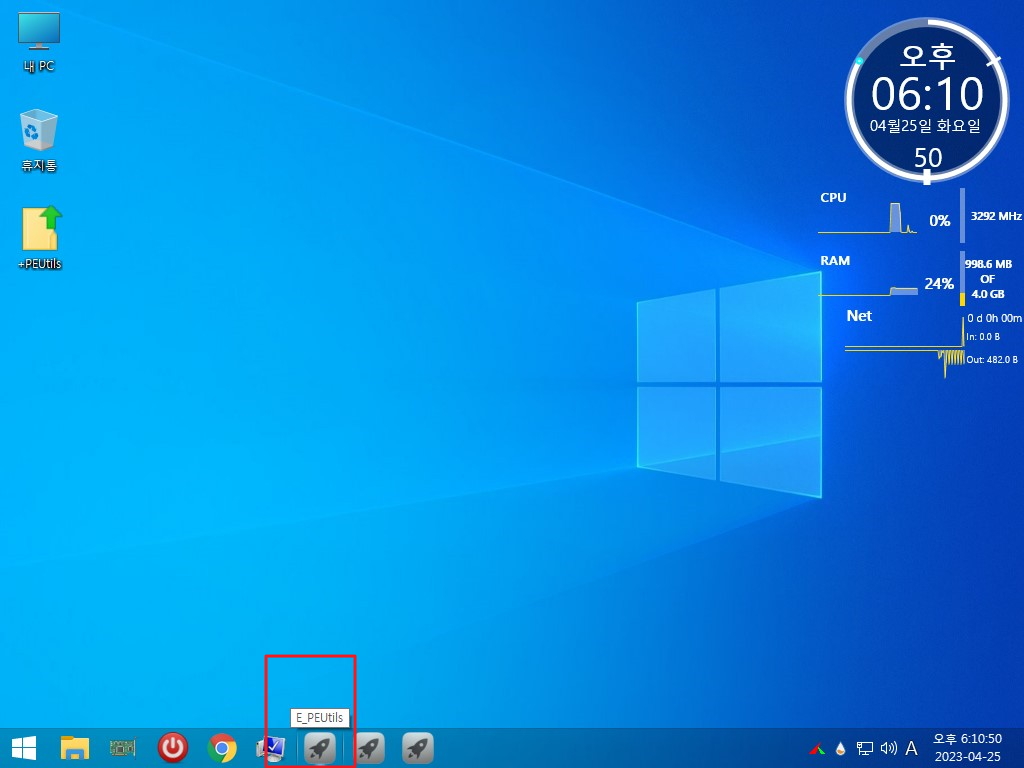
2. 런처가 정상으로 실행이 되었습니다
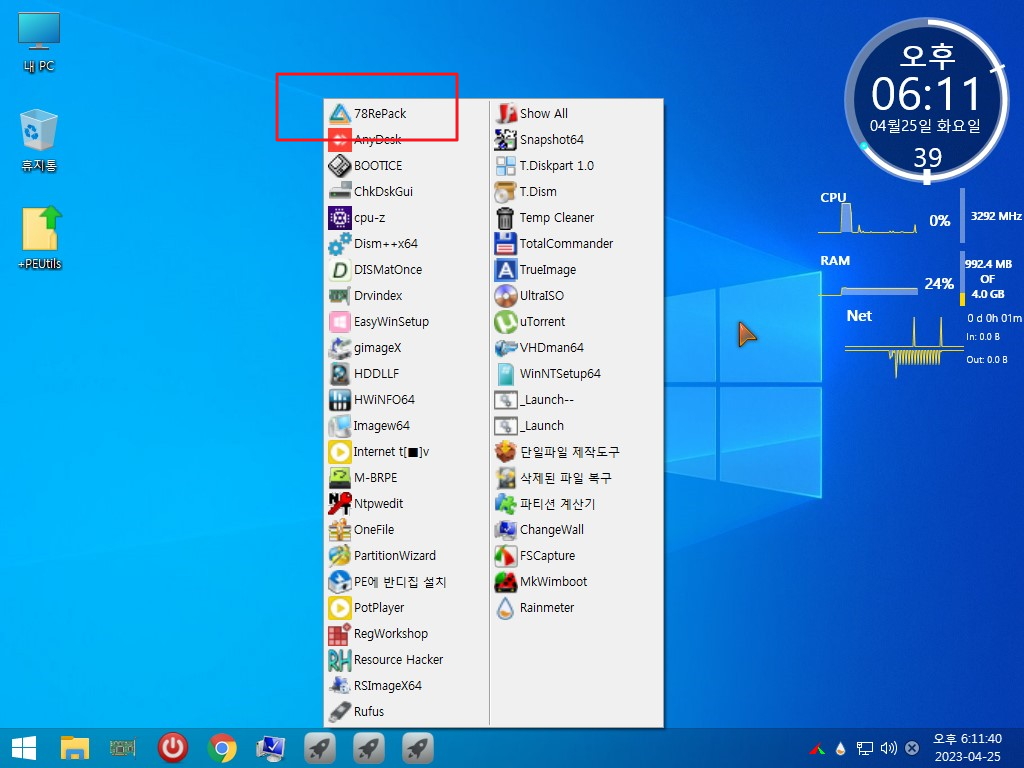
3. 드라이브를 알파벳 앞에서부터 검색을 합니다..
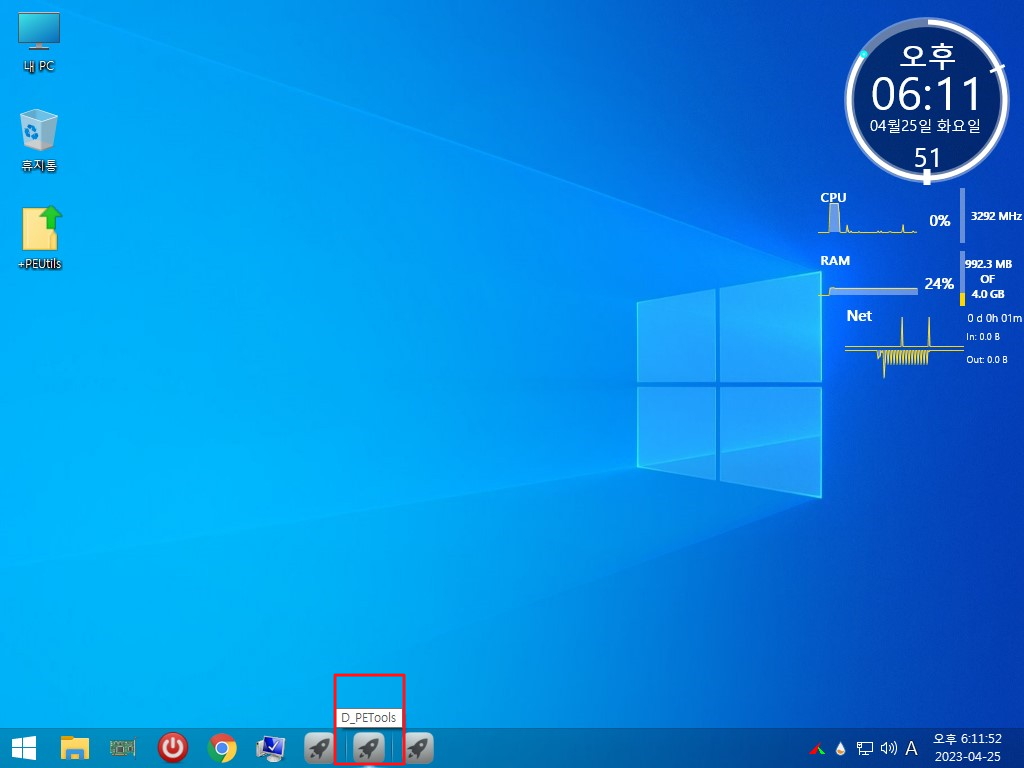
4. 런처가 정상 실행되었습니다
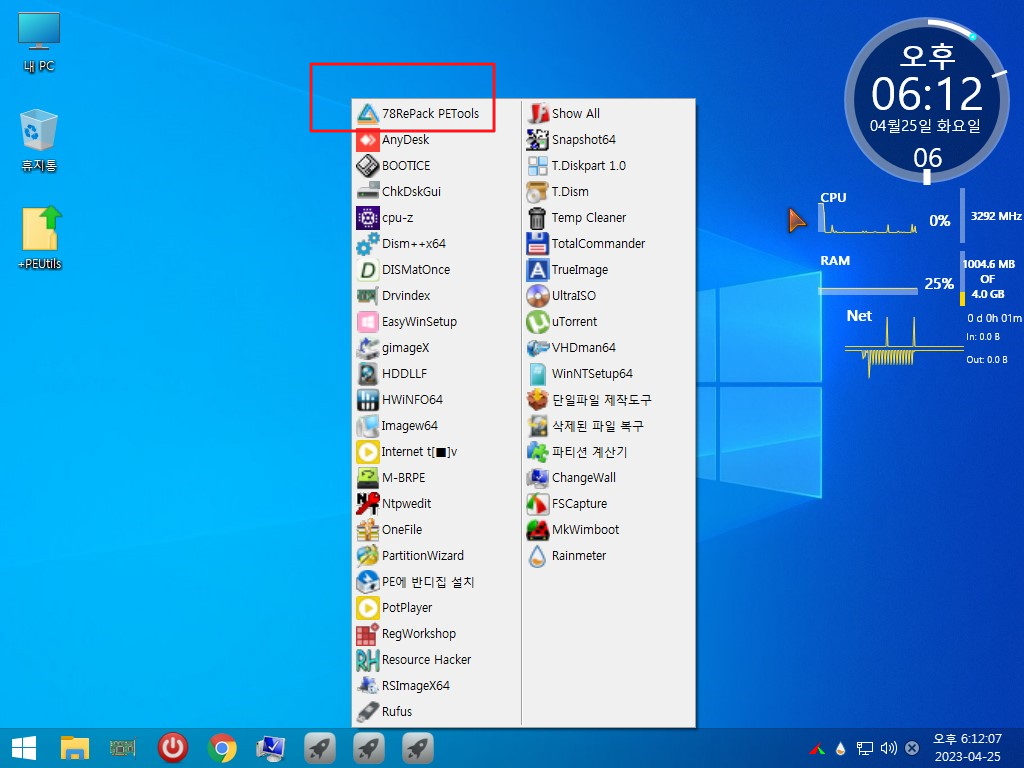
5. 두번째 검색된 폴더입니다
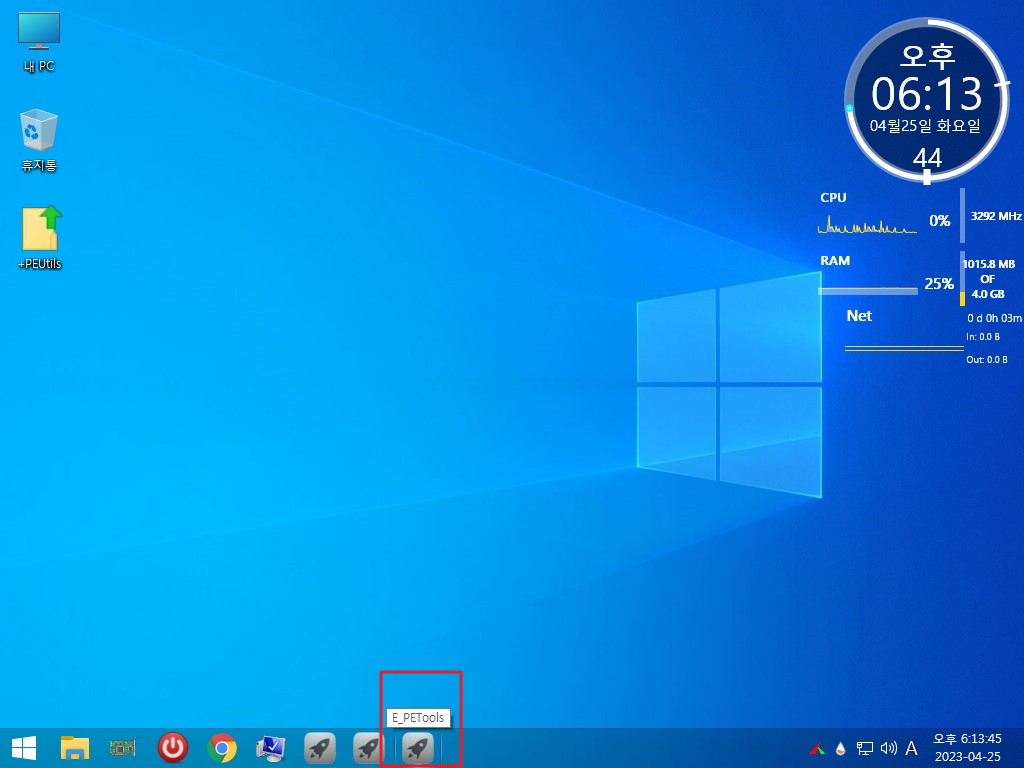
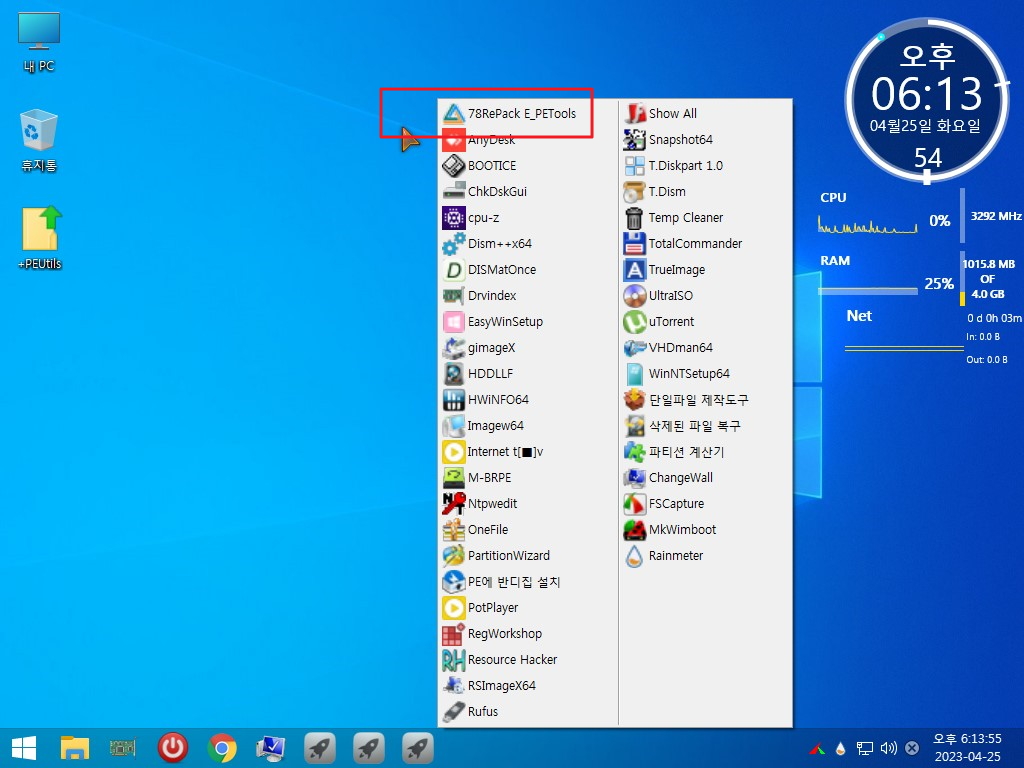
7. 명령어를 한줄로 한 경우입니다
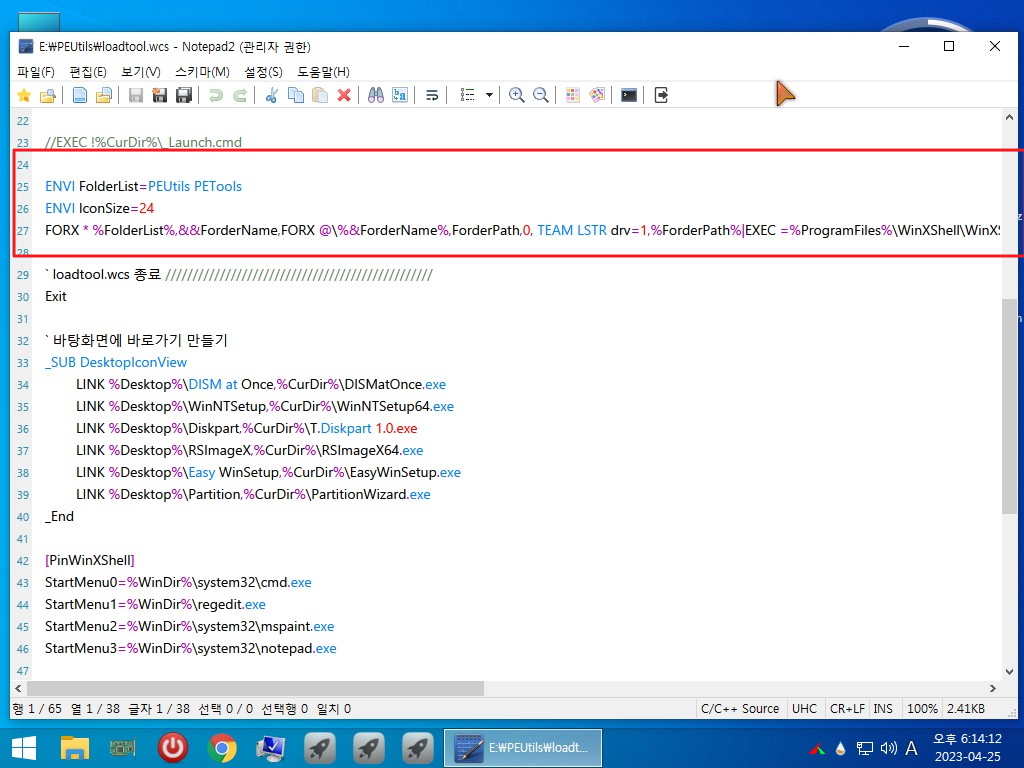
8. 명령어를 아래처럼 정리한 경우 입니다
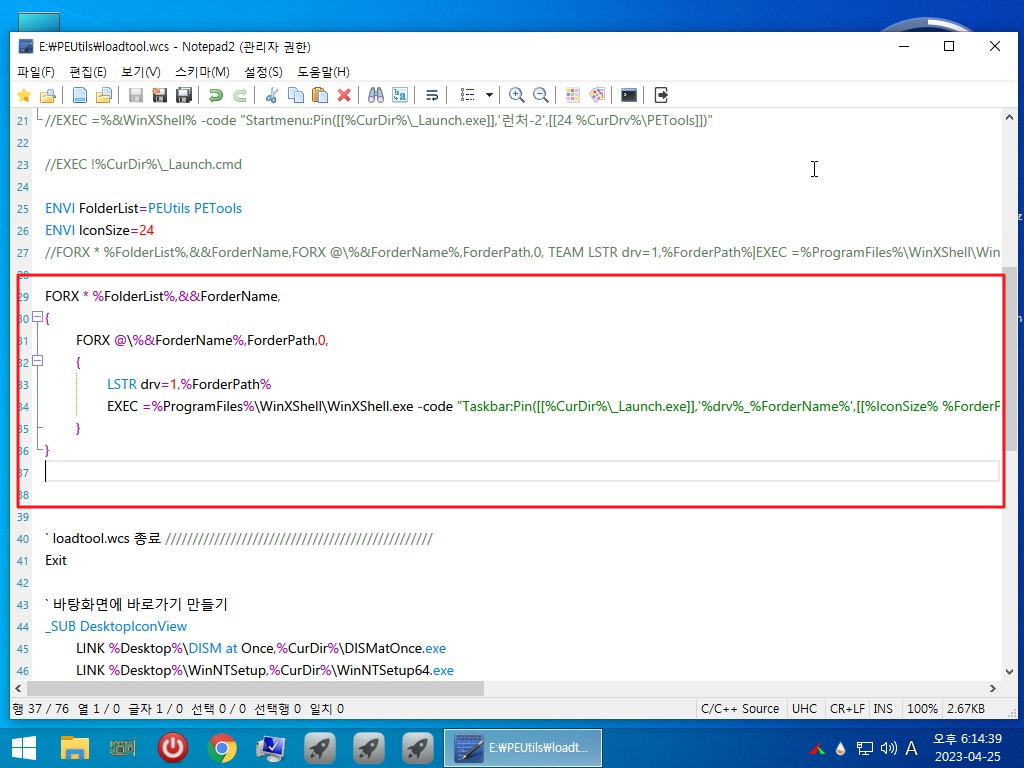
9. 결과는 당연히 같습니다
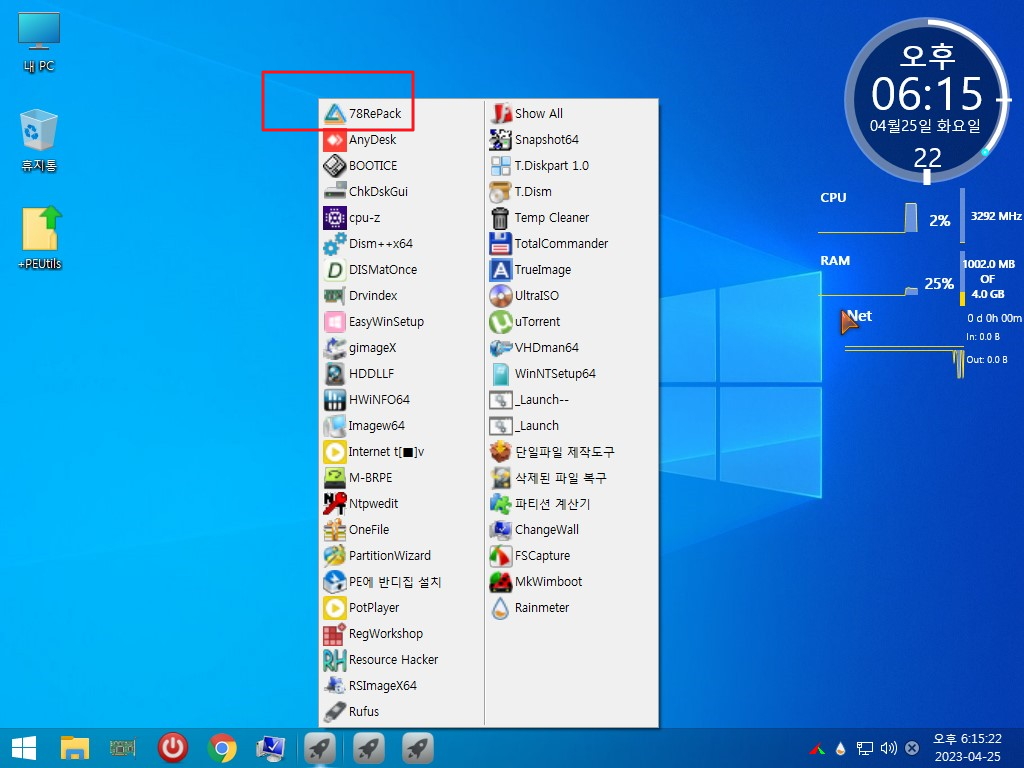
10. 정상 실행이 되었습니다
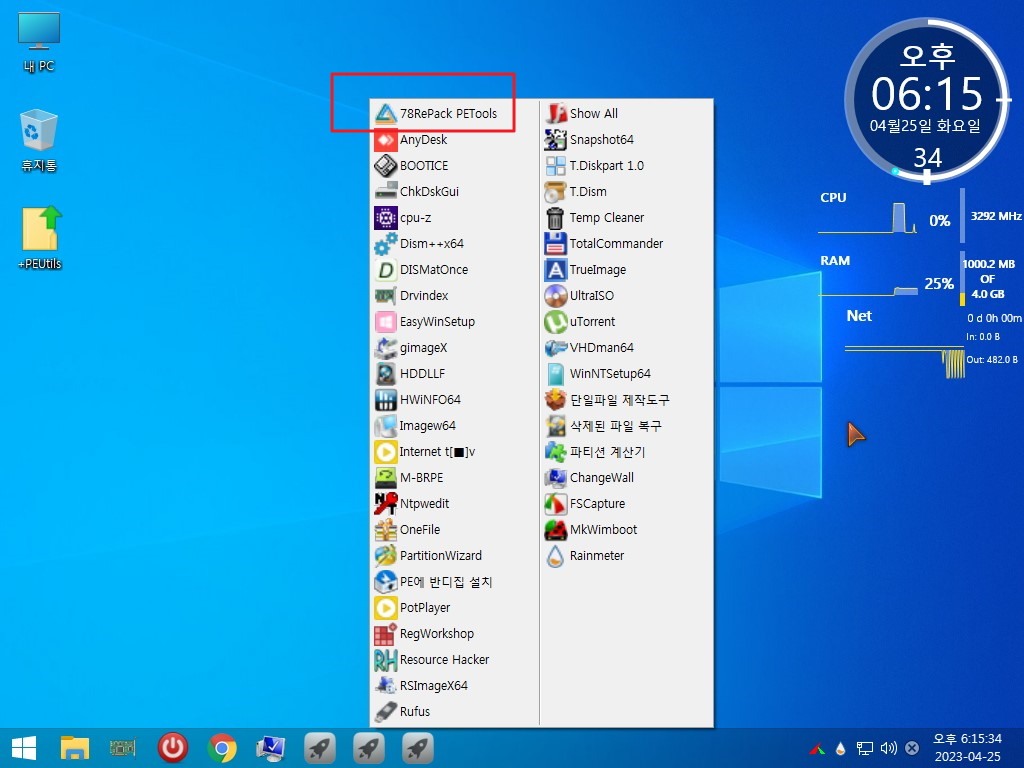
11. 정상 실행이 되었습니다
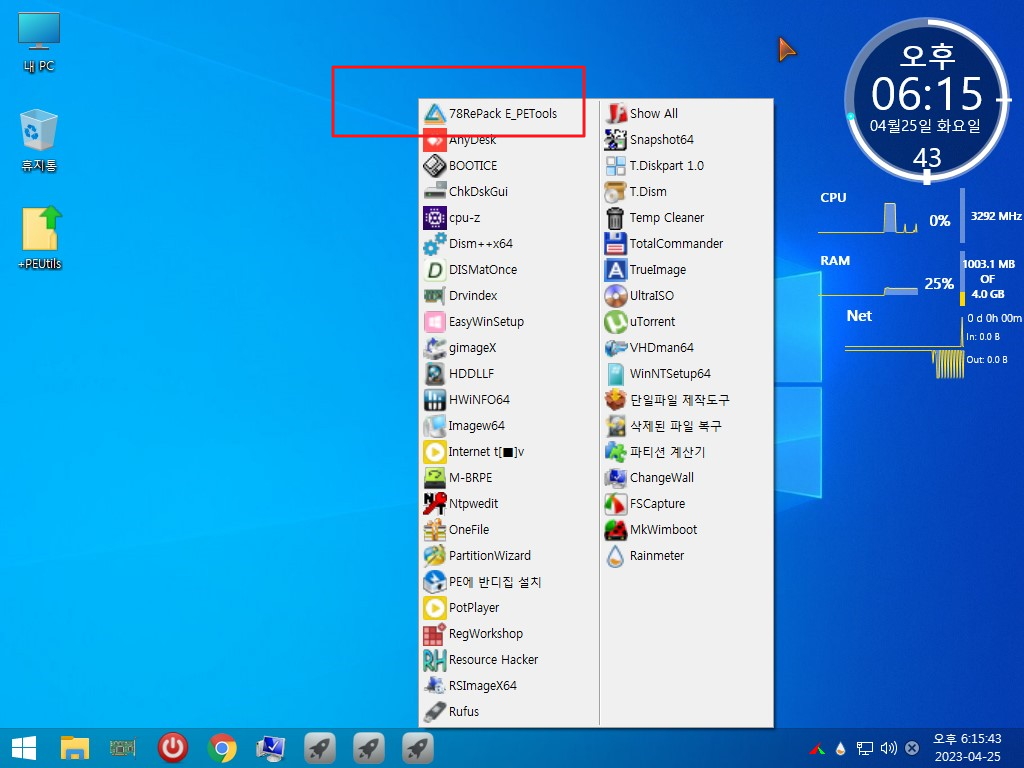
12. 마무리
PEUtils 폴더에 이왕이면 _Launch.exe 한개만 있는것이 더 깔끔할것 같아서 (이경우 _Launch.cmd만 실행하면 되어서 한줄이면 되기는
합니다)..그리고 공부차원에서 pecmd. 명령어로 변환을 하여 보았습니다..
cmd나 pecmd명령어나 결과는 같아서 차이는 없습니다...취향에 따라서 편하신것으로 사용을 하시면 될것 같습니다
오늘 하루도 고생하셨습니다
편안하신 시간이 되시길 바랍니다
댓글 [10]
-
스마일^_^ 2023.04.25 19:02
-
우인 2023.04.25 19:03
오늘 하루 수고많이하셨습니다.
-
상발이 2023.04.25 19:12
수고하셨습니다.
-
하늘소 2023.04.25 20:27
상세한 사용기 잘 보았습니다.
수고하셨습니다.
-
지리산지기 2023.04.25 20:32
고생하셨습니다.
-
REFS 2023.04.25 20:49
수고하셨습니다..
-
신신라면 2023.04.25 20:56
수고 많으셨어요.
-
qnd 2023.04.25 21:58
수고하셨습니다,
감사합니다.^^b
-
매화꽃 2023.04.25 22:49
수고많으셨습니다.
-
광풍제월 2023.04.27 08:07
수고하셨습니다.

수고하셨습니다